Siri sur votre Mac
Vous pouvez parler à Siri sur votre iMac et utiliser votre voix pour effectuer de nombreuses tâches. Par exemple, vous pouvez trouver des fichiers, programmer des rendez-vous, modifier les préférences, obtenir des réponses, envoyer des messages, passer des appels et ajouter des éléments à votre calendrier. Siri peut vous donner des itinéraires (“Montre-moi comment rentrer chez moi.“), vous fournir des informations (“How high is Mount Whitney?”), effectuer des tâches simples (“Créer une nouvelle liste de courses“), et bien plus encore.
Si vous avez activé l’option « Détecter "Dis Siri" », Siri est disponible sur votre iMac 24 pouces ou sur votre iMac 27 pouces dès que vous dites « Dis Siri » et énoncez immédiatement votre demande.
Remarque : pour utiliser Siri, votre Mac doit être connecté à Internet. Siri n’est pas disponible dans toutes les langues et dans toutes les régions, et des fonctionnalités peuvent changer d’un endroit à un autre.
Activez Siri. Ouvrez « Préférences Système », cliquez sur Siri et définissez des options. Si vous avez activé Siri pendant la configuration, maintenez les touches Commande et Barre d’espace enfoncées pour ouvrir Siri. Vous pouvez également cliquer sur Siri dans « Préférences Système », puis sélectionner « Activer Demander à Siri ». Vous pouvez également définir d’autres options, telles que la langue, la voix à utiliser et l’affichage ou non de Siri dans la barre des menus.
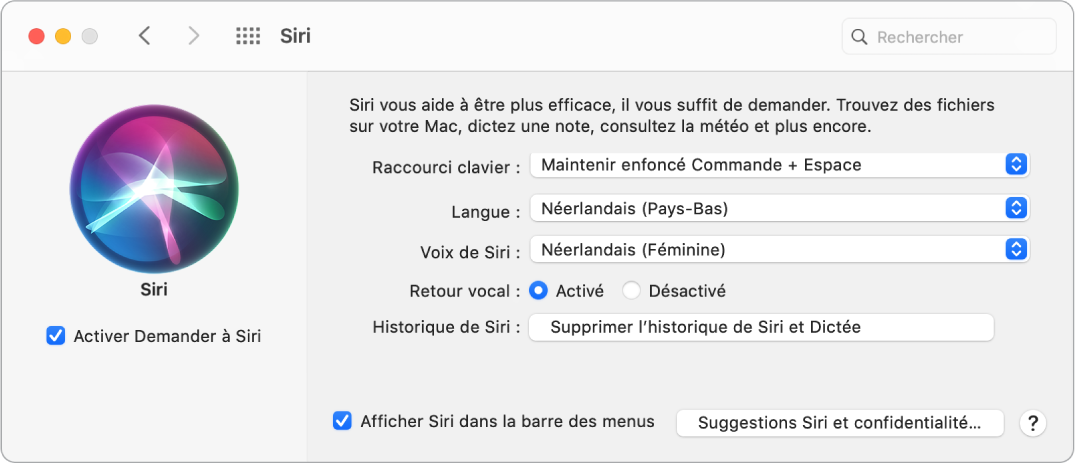
Parlez à Siri. Maintenez enfoncée Commande + Barre d’espace (ou dites « Dis Siri » si cette fonctionnalité est activée), puis commencez à parler. Vous pouvez ajouter l’icône Siri à la barre des menus en sélectionnant cette option dans la sous-fenêtre Siri des « Préférences Système ». Ensuite, cliquez sur l’icône Siri ![]() pour utiliser Siri.
pour utiliser Siri.
Dis Siri. Sur votre iMac 24 pouces ou votre iMac 27 pouces, vous pouvez simplement dire « Dis Siri » pour obtenir des réponses à vos requêtes. Pour activer cette fonctionnalité dans la sous-fenêtre Siri de « Préférences Système », cliquez sur « Activer Demander à Siri », puis dites plusieurs commandes Siri lorsque vous y êtes invité.
Astuce : pour découvrir d’autres moyens d’utiliser Siri, demandez-lui à tout moment "Que peux-tu faire ?" ou cliquez sur le bouton Aide ![]() .
.
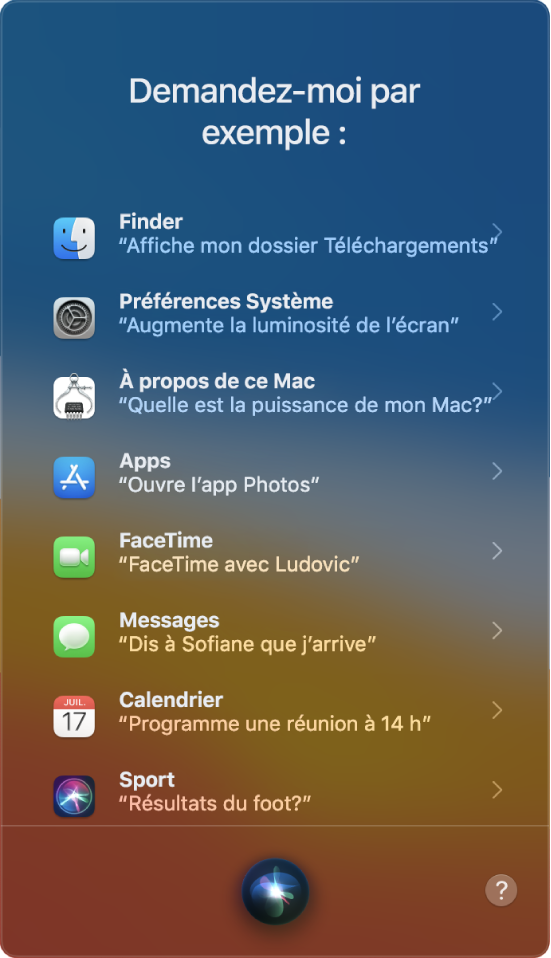
Écoutez de la musique. Dites simplement "Mets de la musique" et Siri s’occupe du reste. Vous pouvez même dire à Siri, “Play the top song from March 1991“.
Recherchez et ouvrez des fichiers. Demandez à Siri de rechercher des fichiers et de les ouvrir depuis la fenêtre Siri. Vous pouvez faire une recherche par nom de fichier ou par description. Par exemple, ”Show me files Ursula sent” ou “Ouvre le PDF que j’ai créé hier soir“.
Faites glisser et déposez. Faites glisser et déposez des images et des emplacements de la fenêtre de Siri vers un e-mail, un message texte ou un document. Vous pouvez également copier et coller du texte.
Modifiez la voix. Cliquez sur Siri dans « Préférences Système », puis choisissez une option dans le menu « Voix de Siri ».
Dans ce guide, vous trouverez des suggestions de choses que vous pouvez demander à Siri, dans ce format :
Demander à Siri. Dites quelque chose comme :
"Ouvre la présentation Keynote que j’ai créée hier soir."
"Quelle heure est-il à Auckland ?"
En savoir plus. Consultez l’article Utilisation de Siri sur votre Mac de l’assistance Apple.
